Hướng Dẫn Tạo Ghost Và Bung File Ghost Chuẩn Nhất 2021 – 21AK22.COM
Deprecated: trim(): Passing null to parameter #1 ($string) of type string is deprecated in /home/caocap/public_html/wp-content/plugins/fixed-toc/frontend/html/class-dom.php on line 98
Bạn đang có một bản Win đang hoạt động ổn định, nhưng sợ một lúc nào đó bản Win bị lỗi không làm việc được thì việc Tạo File Ghost để backup lại bản Win là điều cần thiết, nếu Win có bị lỗi thì bạn chỉ cần khôi phục lại file backup (Bung File Ghost) là được, không cần phải cài lại win rồi cài phần mềm đủ thứ.
Hiện nay có 2 loại định dạng File Ghost phổ biến là .GHO và .TIB , tùy theo mỗi loại mà có cách làm khác nhau. Hôm nay mình sẽ hướng dẫn các bạn chi tiết cách Tạo File Ghost và Bung File Ghost với 2 loại định dạng đó một cách chi tiết và chuẩn nhất 2019.
Để tạo file Ghost, bung file Ghost thì việc đầu tiên là phải có 1 chiếc USB BOOT cứu hộ. Để tạo USB BOOT vui lòng đọc bài viết “Hướng Dẫn Cách Tạo USB BOOT Cứu Hộ Với Anhdv Boot 2019“. Sau khi đã có USB BOOT rồi thì bạn khởi động lại máy tính để vào chế độ cứu hộ Mini Windows (WinPE) sau đó làm theo các bước hướng dẫn bên dưới!
GIỚI THIỆU DỊCH VỤ CỦA friend.com.vn Liên hệ mua: Telegram @hienpc & Zalo @hienpccom Bán Key Win 10 Pro, Win 11 Pro, Win Server Giá Rẻ 99K Bán Key Office 2019, Visio 2019, Project 2019 Giá Rẻ 99K Bán Tài Khoản Office 365 Và OneDrive 5 TB Giá Rẻ 99K Bán Key Kaspersky Internet Security Giá Rẻ 119K/Năm Bán Key Malwarebytes Premium Giá Rẻ 129K Vĩnh Viễn Ghi chú: Shop chỉ bán hàng cho các cá nhân nhầm mục đích trải nghiệm thử bản quyền. Không bán hàng cho những tổ chức, công ty, doanh nghiệp,… sử dụng trong công việc !
1. Tạo File Ghost .GHO
Để tạo file Ghost .GHO, trước tiên bạn phải vào Mini Windows sau đó khởi động phần mềm “Symantec Ghost” lên và làm theo hướng dẫn như sau:
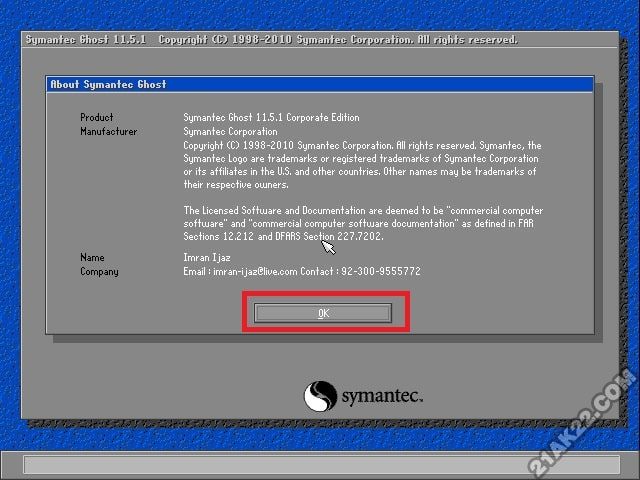
Ấn OK để bắt đầu quá trình Ghost
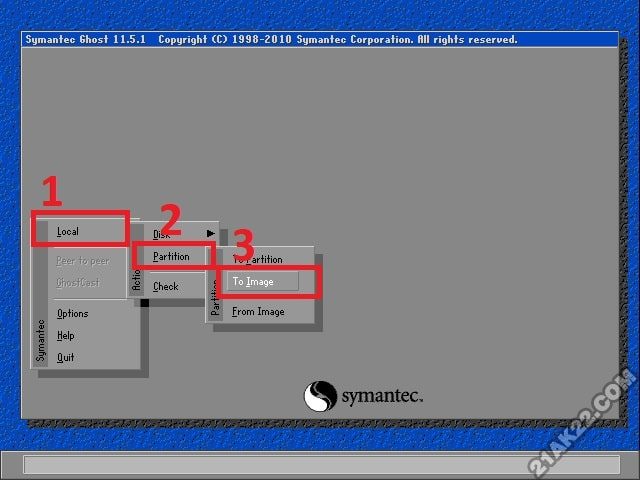
Chọn Local > Parititon > To Image để tiếp tục
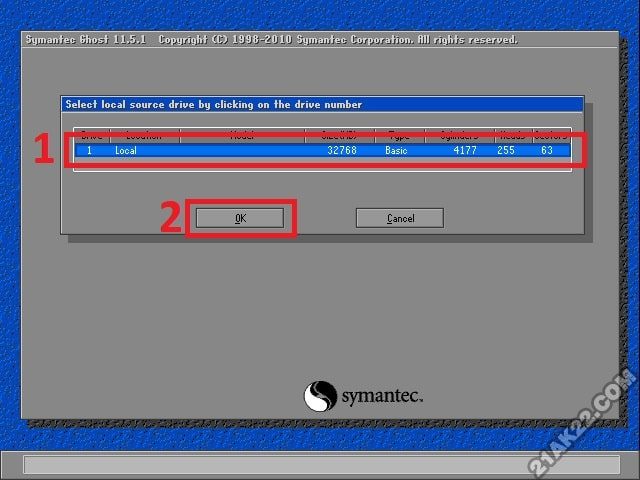
Chọn ổ cứng mà bạn đã cài win trên đó. Tiếp tục bấm OK.
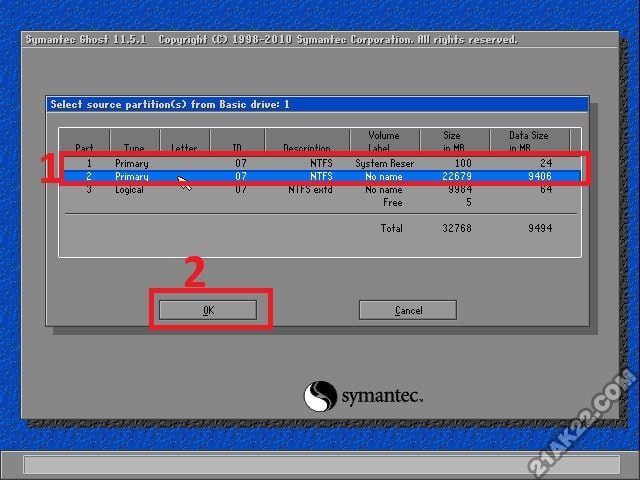
Chọn phân vùng của ổ cứng đã cài win. Để ý dung lượng để chọn chính xác phân vùng chứa win. Sau đó bấm OK để tiếp tục.
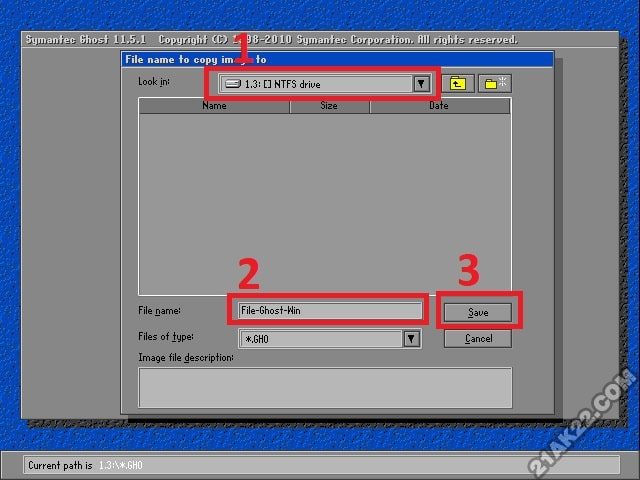
Chọn đường dẫn đến nơi lưu file ghost, đặt tên cho file GHO và chọn Save để lưu.
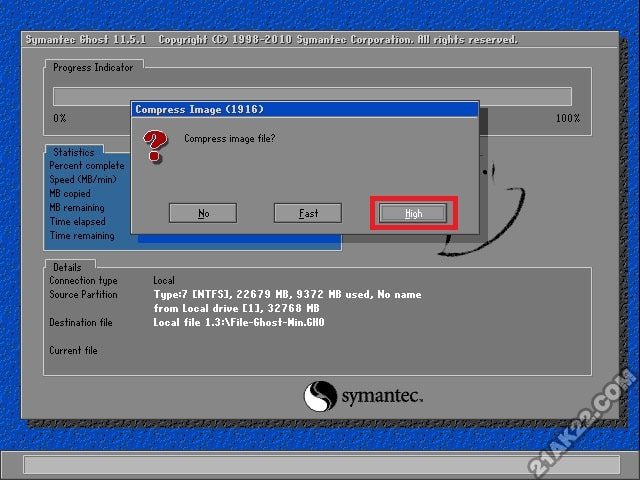
Tiếp tục chọn High để xác nhận tạo file ghost
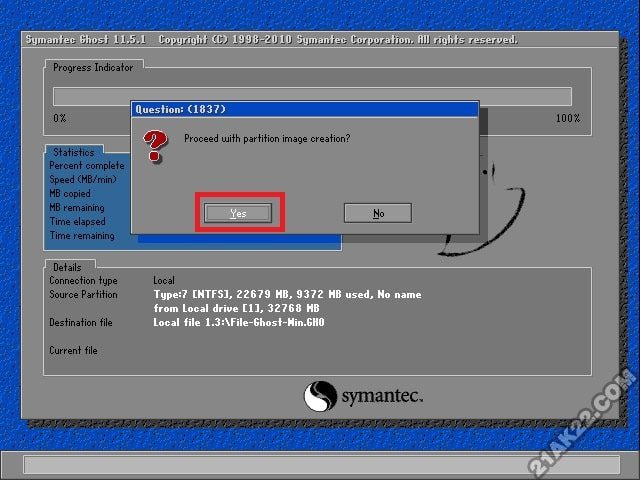
Chọn Yes để xác nhận lần cuối, quá trình ghost nhanh hay chậm phù thuộc vào ổ cứng.
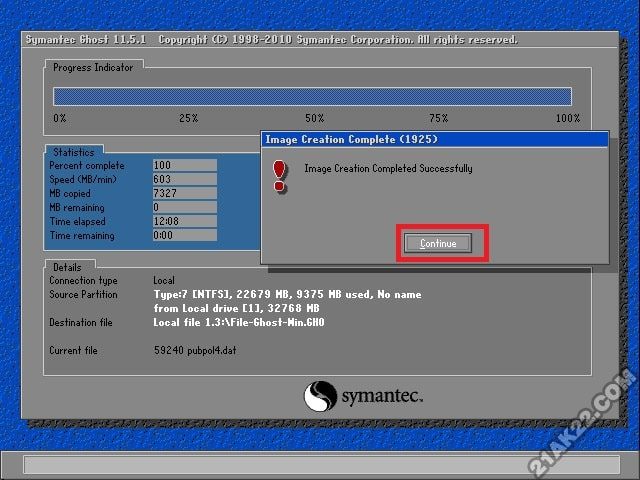
Xong. Chọn Continue để kết thúc quá trình tạo file Ghost!
2. Bung File Ghost .GHO
Để đảm bảo quá trình Bung file Ghost .GHO diễn ra suôn sẽ thì bạn cần phải Set Active cho phân vùng và nạp lại MBR cho ổ cứng cần Bung File Ghost lên. Xem hướng dẫn ở mục số 3 của bài viết “Hướng Dẫn Sữa Lỗi Khởi Động Không Vào Được Windows“.
Để Bung file Ghost .GHO trước tiên bạn phải có File Ghost (nếu không có file Ghost, các bạn có thể vào đây để tải về), sau đó khởi động phần mềm “Symantec Ghost” lên và làm theo hướng dẫn như sau:
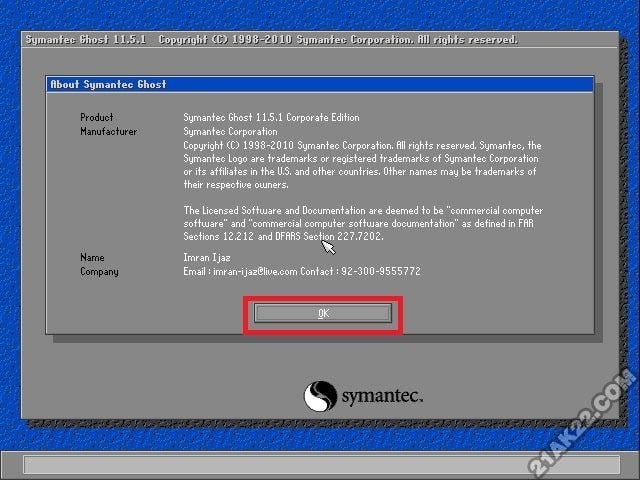
Ấn OK để bắt đầu quá trình Ghost
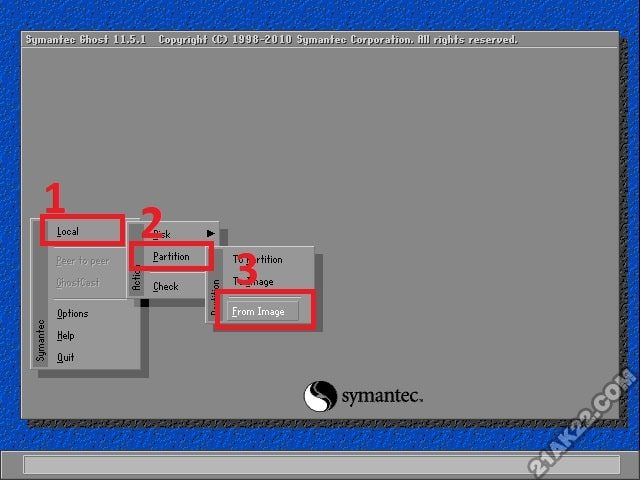
Chọn Local > Parititon > From Image để tiếp tục
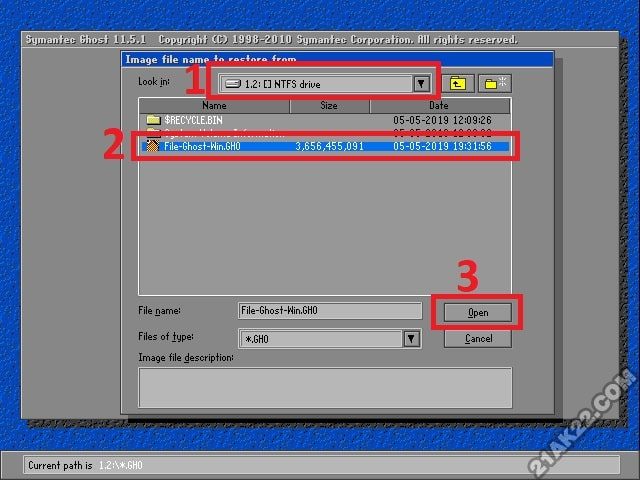
Tìm đến nơi mà bạn đã lưu file Ghost, sau đó chọn file Ghost rồi bấm Open để tiếp tục
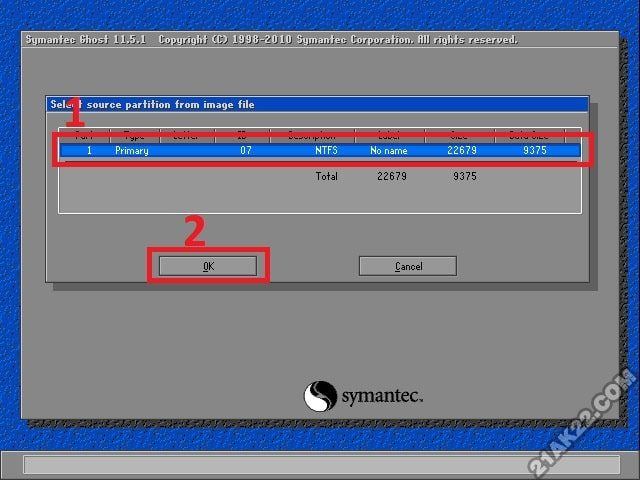
Chọn phân vùng chứa Win của file Ghost, sau đó bấm chọn OK để tiếp tục.
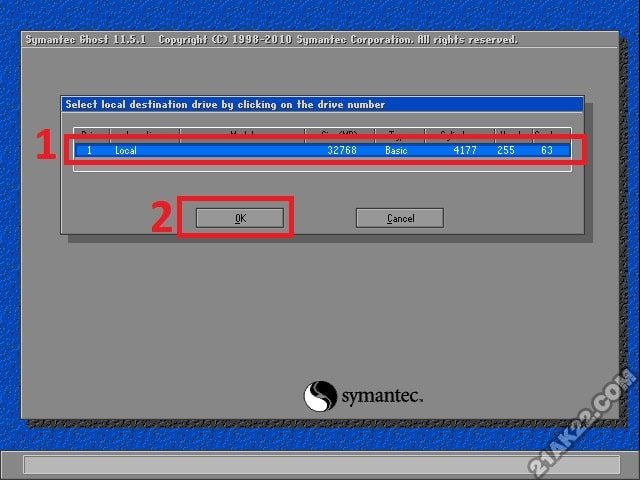
Chọn ổ cứng mà bạn định bung file Ghost lên, sau đó bấm OK để tiếp tục
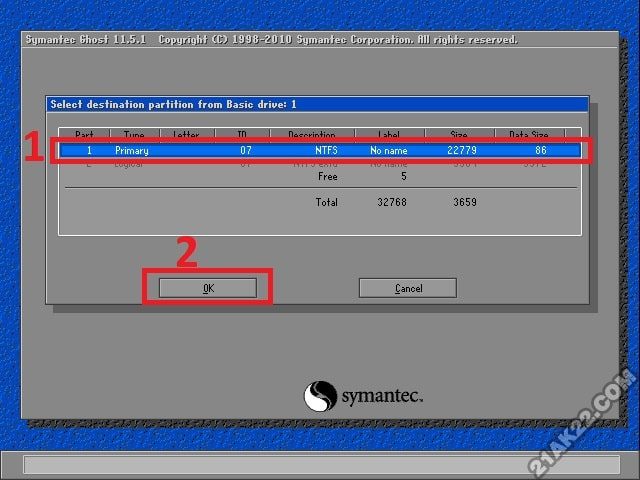
Chọn phân vùng để bung file Ghost Win lên. Sau đó bấm OK để tiếp tục
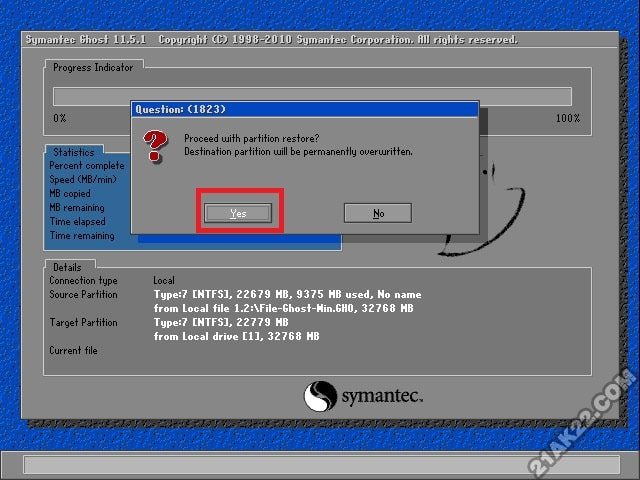
Chọn YES xác nhận, quá trình nhanh hay chậm phù thuộc vào dùng lượng file ghost.
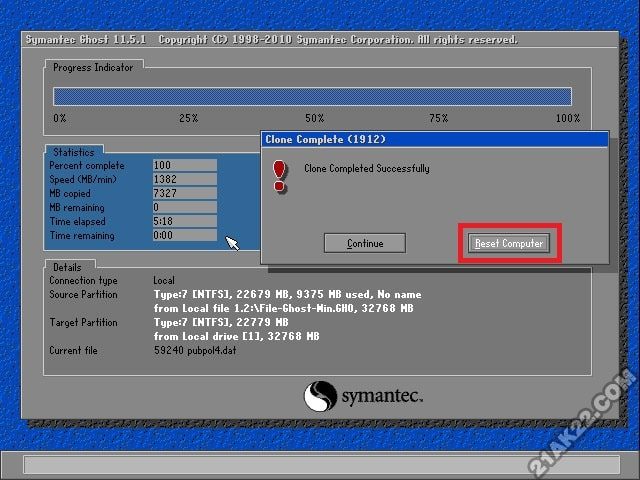
Sau khi bung file Ghost xong thì bạn chọn Reset Computer để khởi động lại máy tính!
Xong. Kết thúc quá trình Bung file Ghost!!!
3. Tạo File Ghost .TIB
Để tạo file Ghost .TIB, trước tiên bạn phải vào Mini Windows sau đó khởi động phần mềm “Acronis True Image 2019” lên và làm theo hướng dẫn như sau:
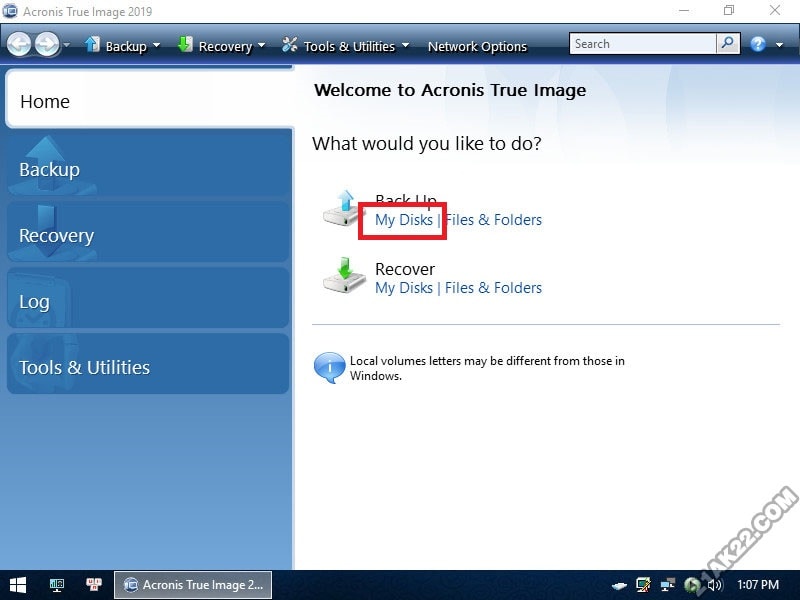
Chọn My Disks ở phần Back Up để tiếp tục
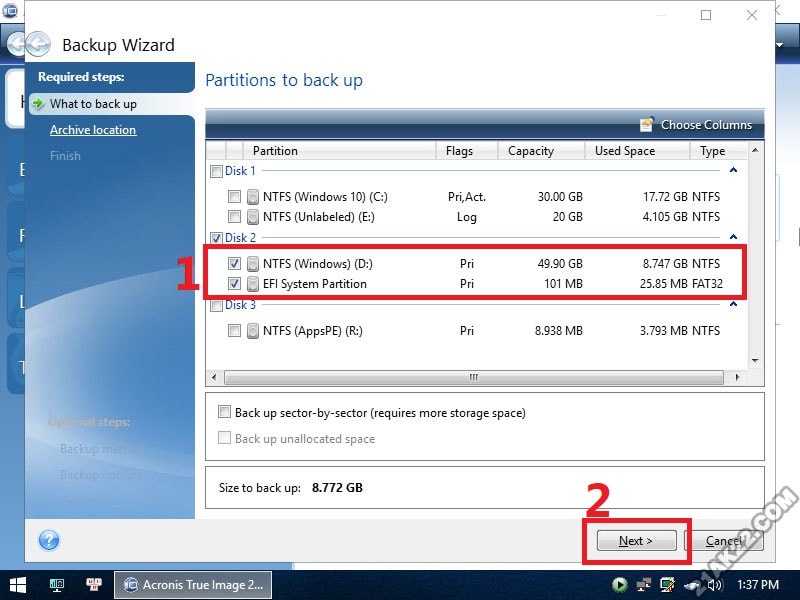
Chọn các phân vùng cần backup lại, thường thì phần mềm sẽ tự động tìm và chọn các phân vùng chứa hệ điều hành, hoặc bạn cũng có thể tự chọn thủ công phân vùng chứa hệ điều hành (ổ C) và phân vùng EFI (đối với ổ cứng chuẩn GPT). Tiếp theo bạn hãy nhấn vào Next để tiếp tục.
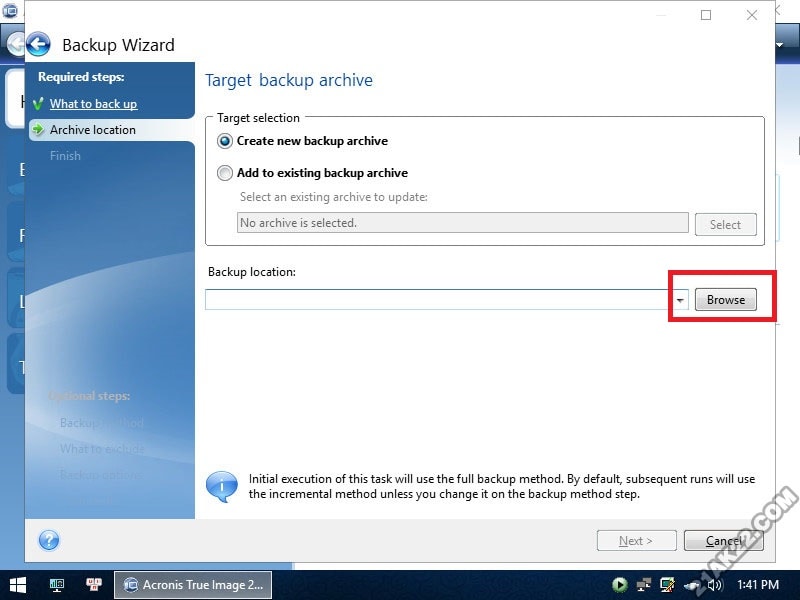
Bấm vào Browse để chọn nơi lưu file ghost
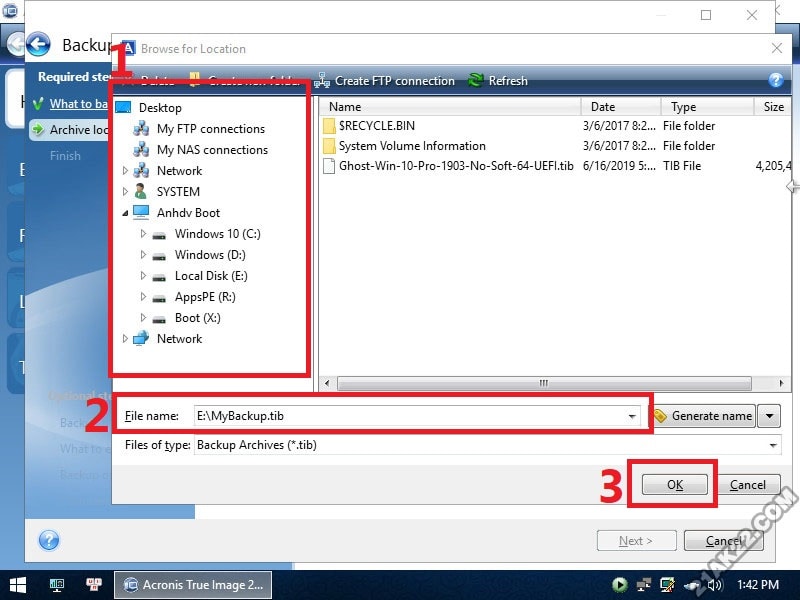
Tại đây bạn sẽ chọn nơi lưu file ghost và đặt tên cho file ghost của mình. Sau đó ấn OK
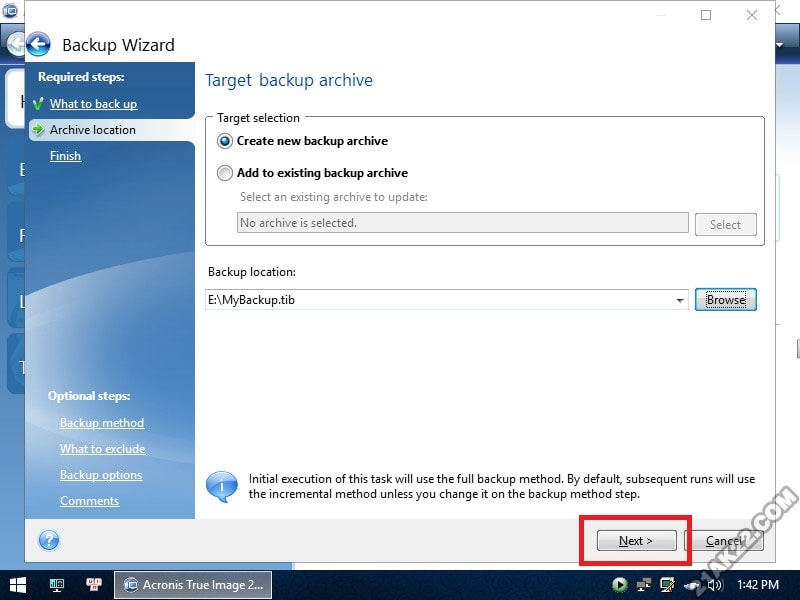
Bấm Next để tiếp tục
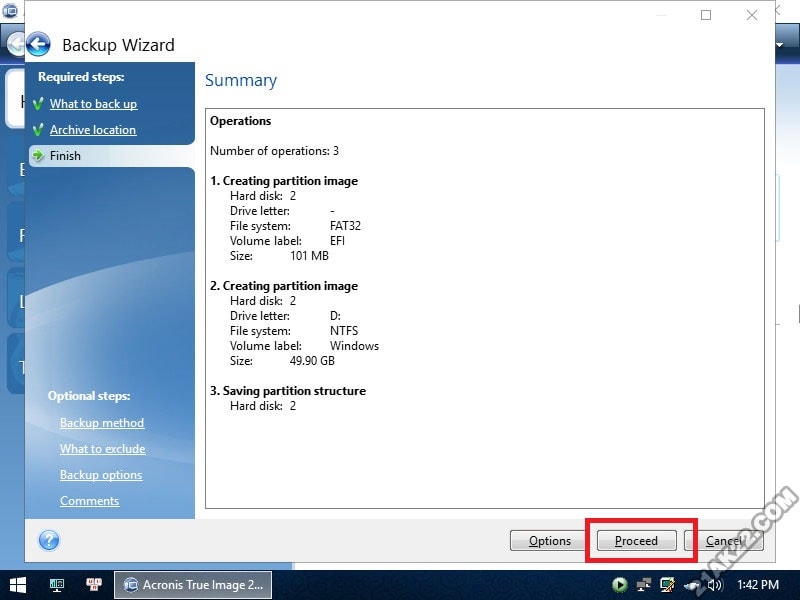
Bấm Proceed để bắt đầu quá trình tạo file ghost
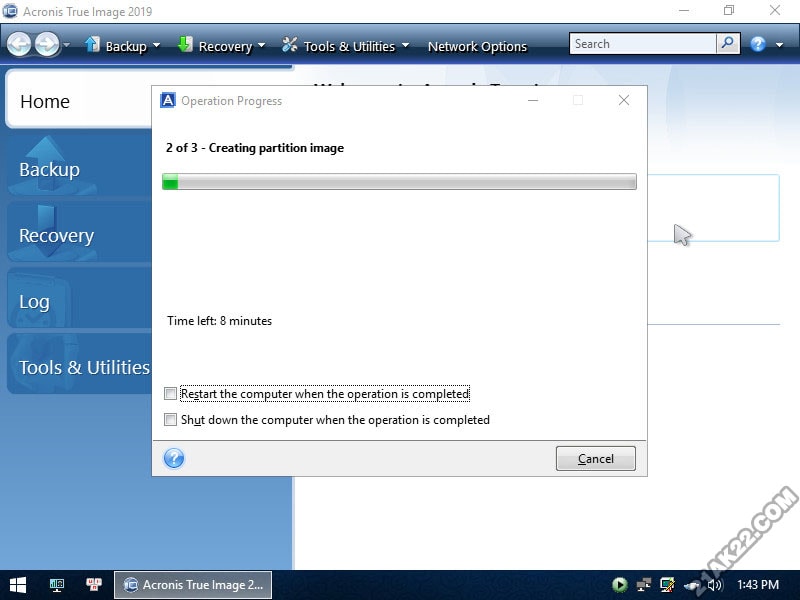
Thời gian tạo ghost nhanh hay chậm phù thuộc vào dung lượng phân vùng cần ghost.
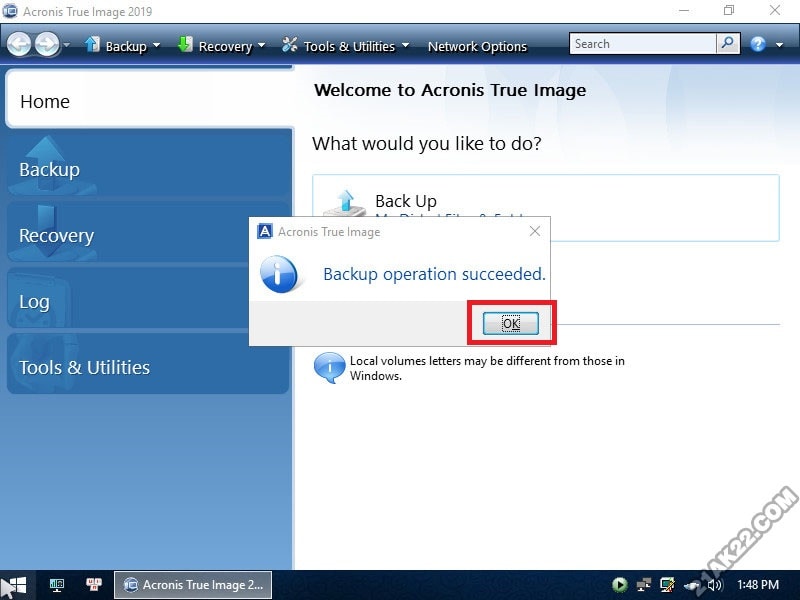
Cuối cùng bấm OK để hoàn tất quá trình Tạo File Ghost .TIB
4. Bung File Ghost .TIB
Để đảm bảo quá trình Bung file Ghost .TIB diễn ra suôn sẽ thì bạn cần phải Xóa phân vùng mà bạn định Bung file Ghost lên đó, tức phân vùng phải ở dịnh dạng Unallocated. Nếu bạn chưa biết xóa phân vùng thì xem hướng dẫn xóa phân vùng “tại đây“.
Để bung file Ghost .TIB, trước tiên bạn phải có File Ghost (nếu không có file Ghost, các bạn có thể vào đây để tải về) sau đó vào Mini Windows rồi khởi động phần mềm “Acronis True Image 2019” lên và làm theo hướng dẫn như sau:
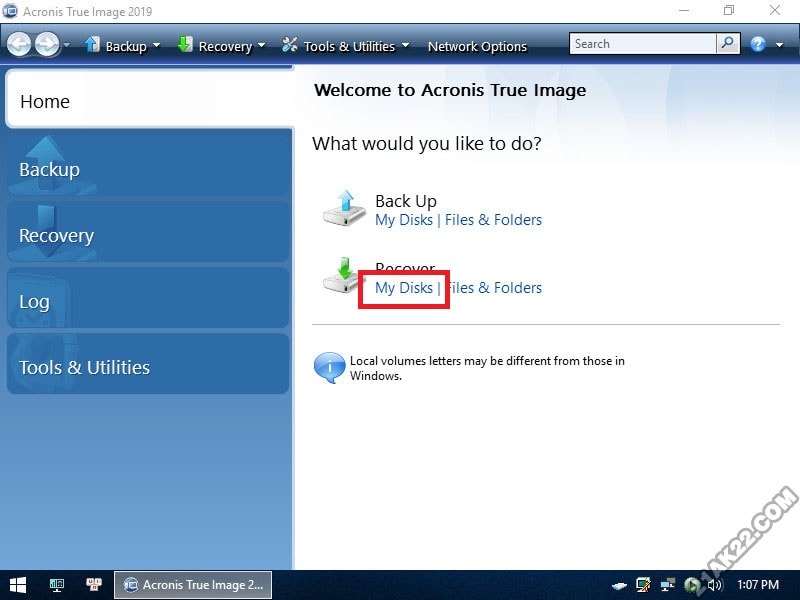
Chọn My Disks ở phần Recover để tiếp tục
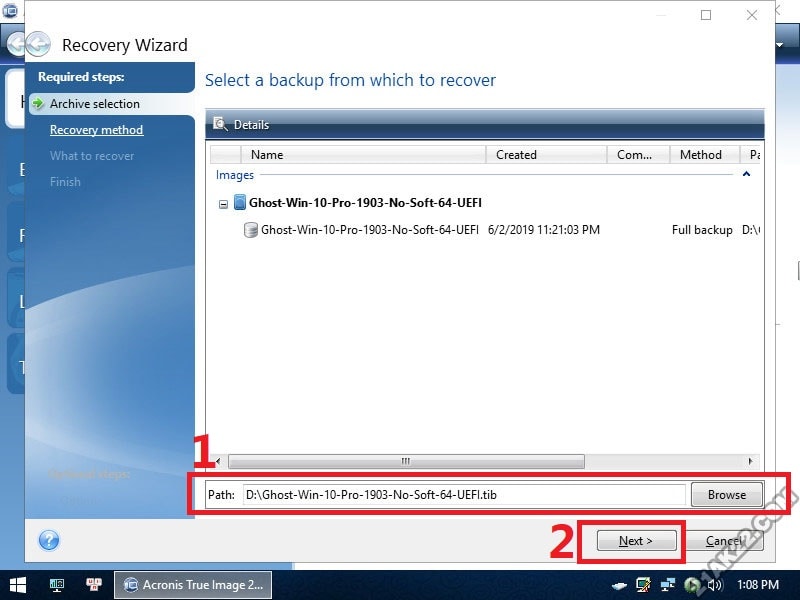
Chọn đường dẫn đến nơi chứa file Ghost, sau đó bấm Next để tiếp tục
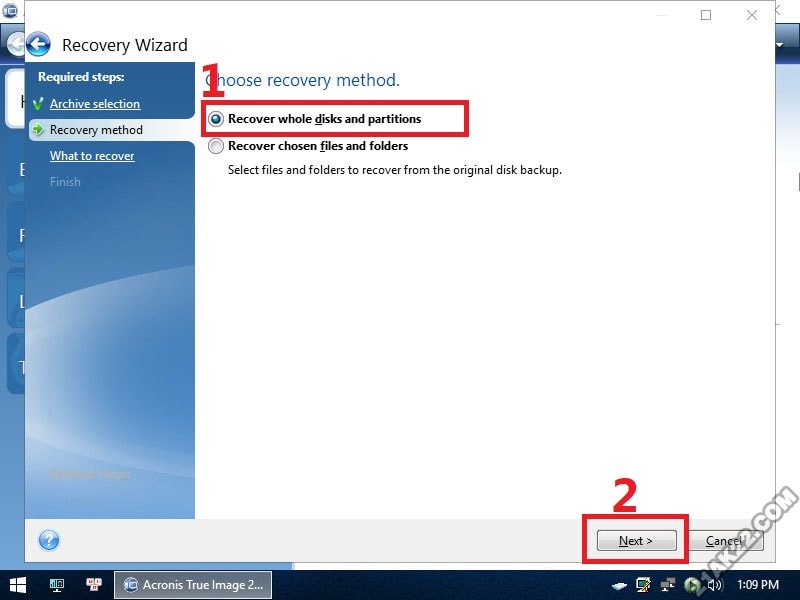
Chọn Recover whole disk and partition, sau đó bấm Next
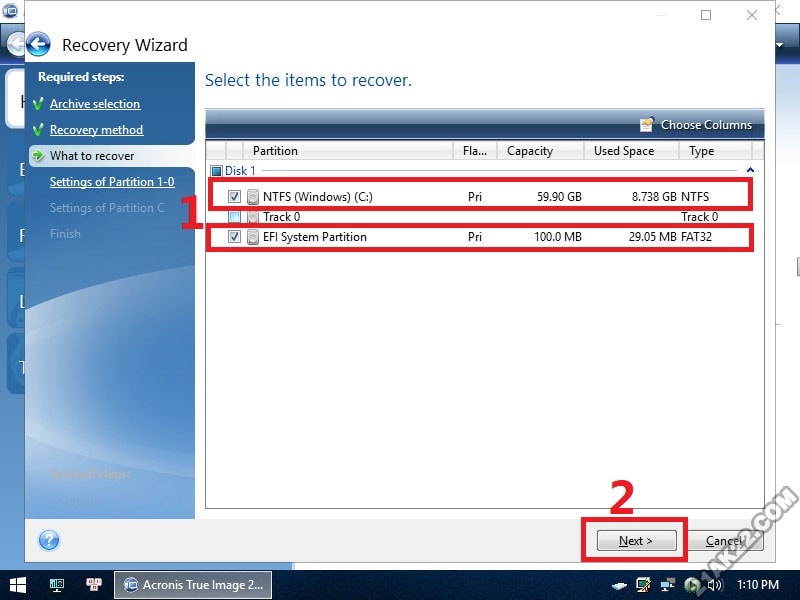
Tích chọn tất cả các phân vùng, ngoại trừ phân vùng có chữ Track 0 (MBR and Track 0) là không được chọn, nếu bạn chọn thì toàn bộ dữ liệu trên ổ cứng sẽ mất!!! Sau đó bấm Next để tiếp tục
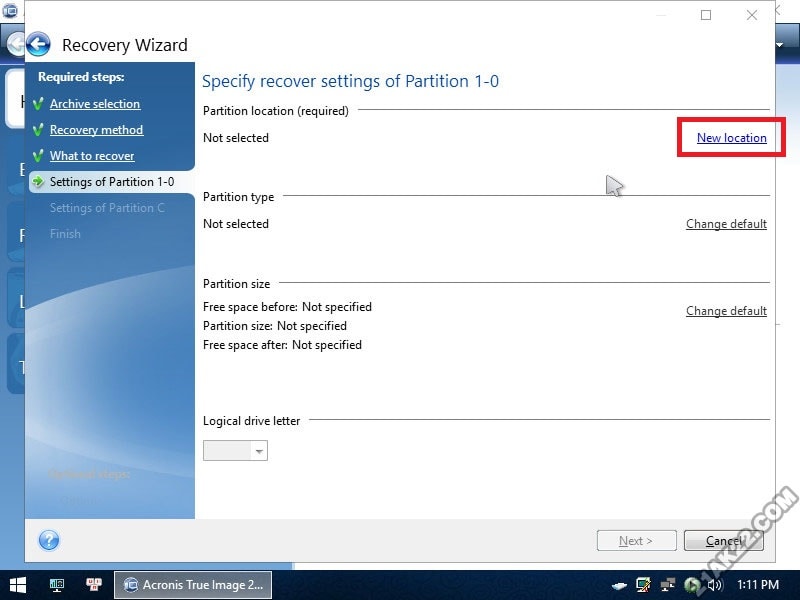
Bạn ấn vào New location
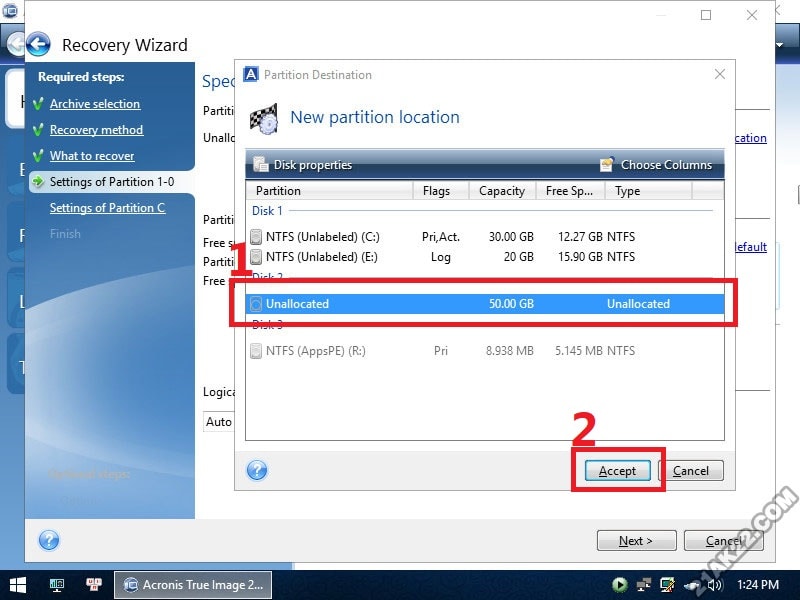
Tại đây bạn chọn phân vùng Unallocated đã xóa ở bước chuẩn bị, rồi bấm Accept
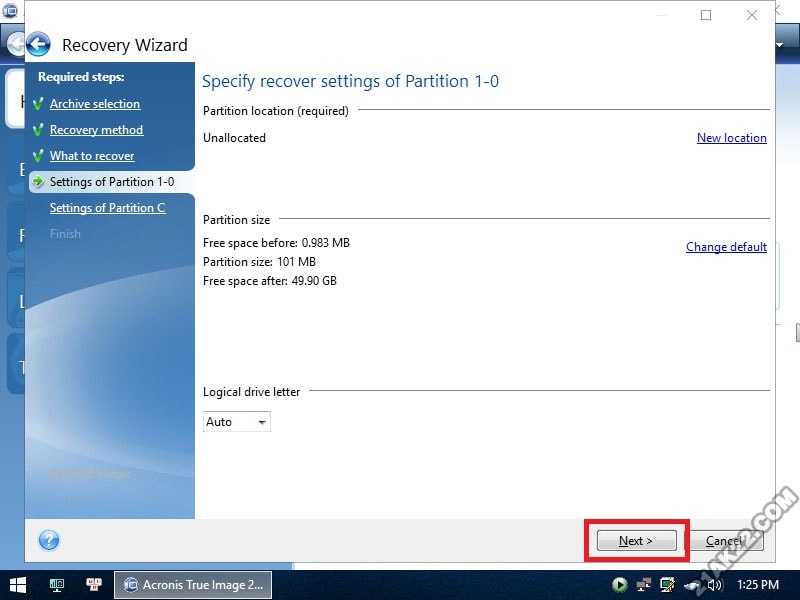
Bấm Next để tiếp tục. *Lưu ý: Tùy theo số lượng file có trong File Ghost mà nó sẽ tiếp tục lặp lại quá trình trên. Khi nào hết file có trong File Ghost nó sẽ chuyển qua bước tiếp theo.
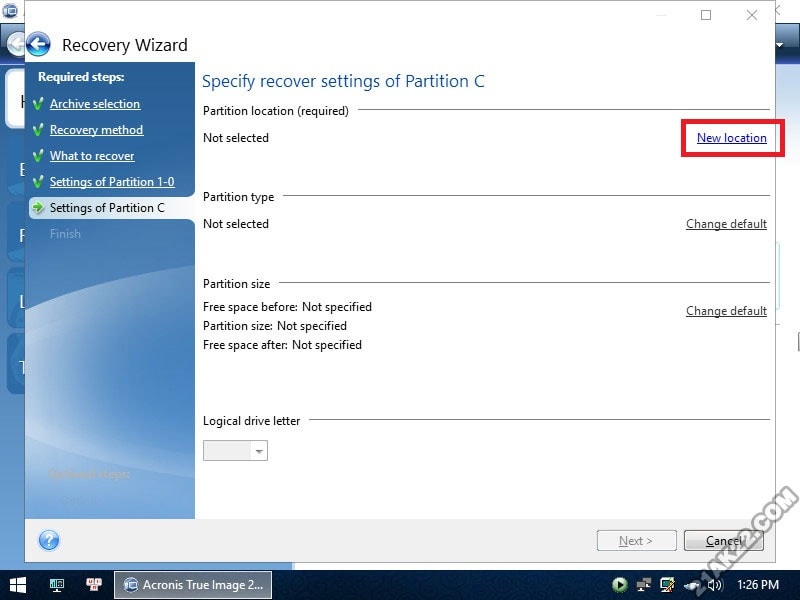
Tiếp tục bấm New lacation
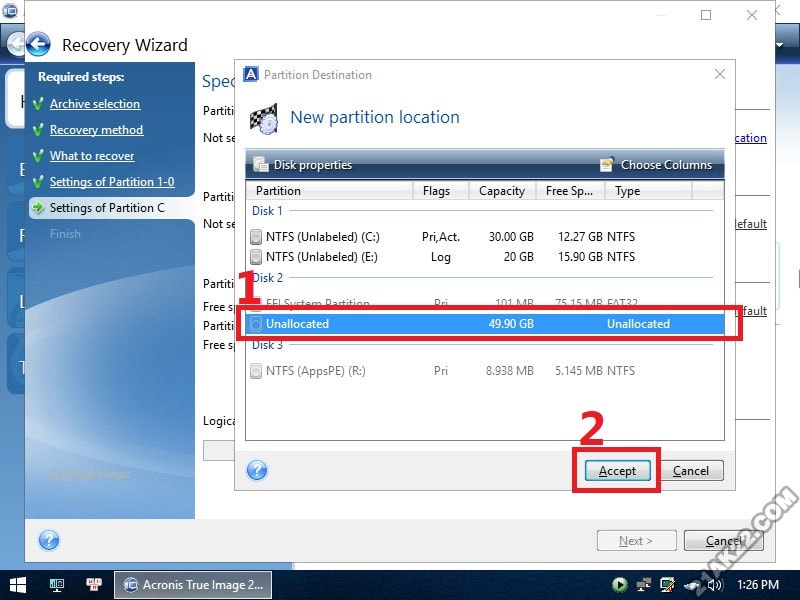
Lại tiếp tục chọn phân vùng Unallocated sau đó nhấn Accept để tiếp tục
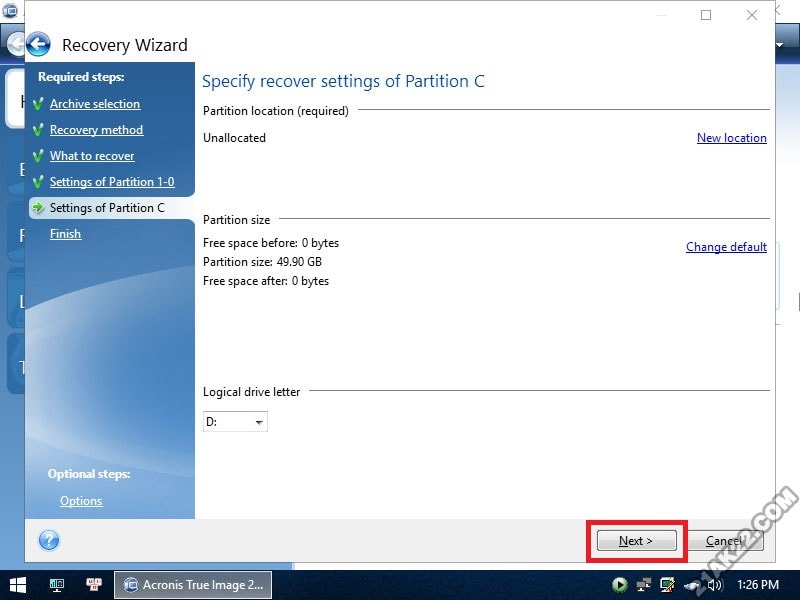
Bấm Next để tiếp tục.
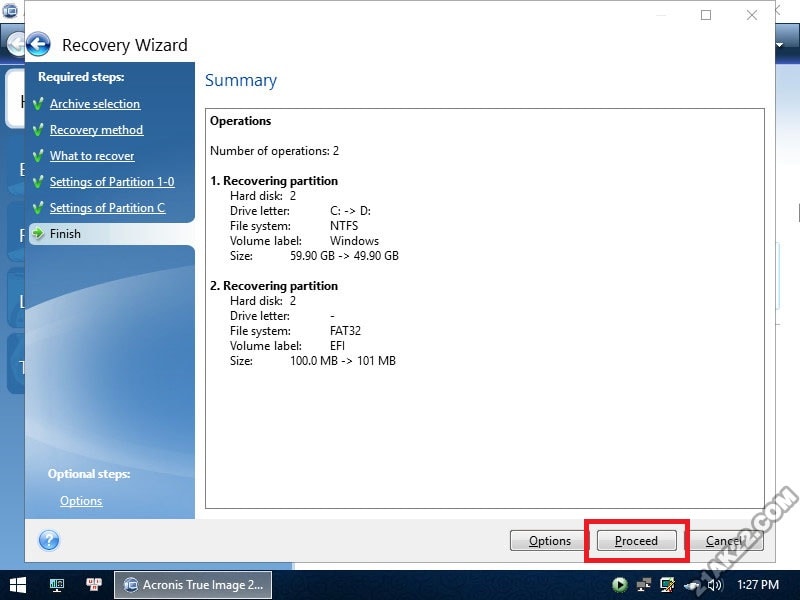
Tại đây bạn chọn Proceed để bắt đầu quá trình Bung File Ghost
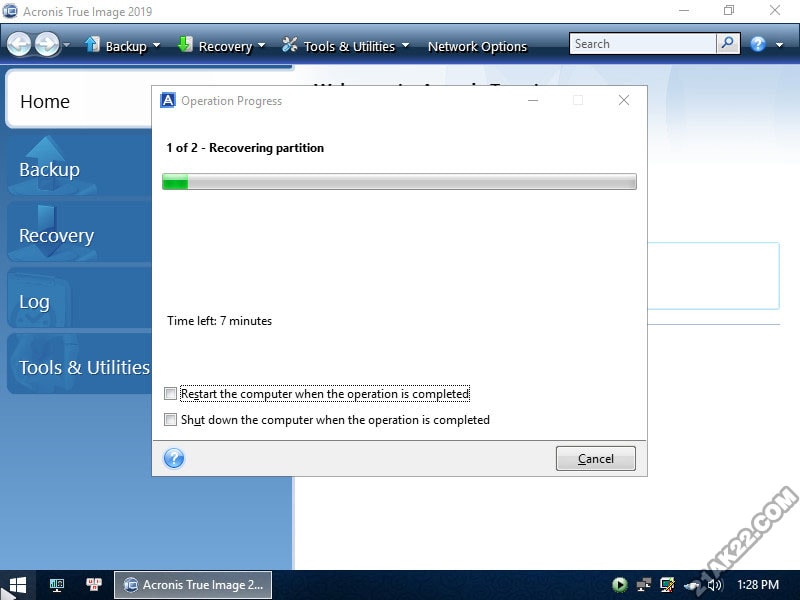
Thời gian bung file ghost nhanh hay chậm phù thuộc vào dung lượng của file ghost.
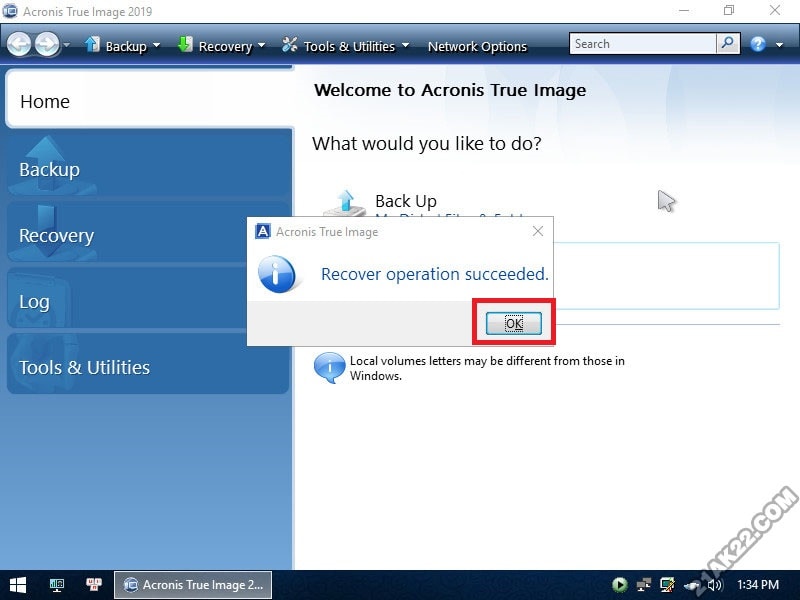
Cuối cùng bấm OK để hoàn tất quá trình Bung File Ghost .TIB
5. Kết luận
Như vậy là mình đã hướng dẫn cho các bạn cách Tạo File Ghost Và Bung File Ghost bằng 2 phần mềm thông dụng nhất đó là Symantec Ghost và Acronis True Image. Các bước đã hướng dẫn rất chi tiết rồi, không còn sót một bước nào nữa đâu nên mình nghĩ là bạn nào cũng có thể thực hiện được một cách dễ dàng. Sau khi Tạo File Ghost xong thì bạn lưu File Ghost đó vào một nơi an toàn, để sau nay có gì thì Bung ra. Còn đổi với việc Bung File Ghost xong mà bị lỗi màn hình đen thì bạn vui lòng tham khảo bài viết “Hướng Dẫn Sữa Lỗi Khởi Động Không Vào Được Windows“. Chúc bạn thành công!
- Share CrocoBlock key trọn đời Download Crocoblock Free
- Cung cấp tài khoản nghe nhạc đỉnh cao Tidal Hifi – chất lượng âm thanh Master cho anh em mê nhạc.
- FIX 0xc000007b Error: The Application Was Unable to Start Correctly | Geek&039s Advice
- Wondershare Recoverit 9.7.2.12 Crack Fully Registration Code 2021
- Cách dịch ngôn ngữ trực tiếp trên bàn phím iPhone Thủ thuật
- Top 10 truyện ma hay được đọc nhiều nhất ở mọi thời điểm 2022
- Phần mềm tăng chất lượng âm thanh cho PC tốt nhất, tăng âm lượng loa
Bài viết cùng chủ đề:
-
“Tất tần tật” kinh nghiệm mua vé máy bay bạn không nên bỏ qua!
-
Khuyến mãi hấp dẫn cho Tân sinh viên 2016 mạng Viettel
-
4 cách định vị Zalo người khác đang ở đâu, tìm vị trí qua Zalo
-
Diện chẩn Điều khiển liệu pháp Bùi Quốc Châu
-
Top 3 phần mềm diệt virus miễn phí cho WinPhone
-
Sửa lỗi Full Disk 100% trên Windows với 14 thủ thuật sau – QuanTriMang.com
-
【Kinh tế tri thức là gì】Giải pháp phát triển Kinh tế tri thức ở Việt Nam
-
Chia sẻ tài khoản VIP hdonline gia hạn liên tục | kèm video hướng dẫn
-
Đăng ký cctalk, tạo nick TalkTV chat và nghe hát online
-
Top phần mềm kiểm tra tốc độ thẻ nhớ tốt nhất 2021
-
Cách máy bay cất cánh không phải ai cũng biết – Báo Công an Nhân dân điện tử
-
Ổ cứng bị Unallocated là bị gì và cách khôi phục dữ liệu hiệu quả
-
Tổng hợp những ứng dụng kiểm tra mã vạch chính xác nhất cho iPhone
-
Hướng dẫn đăng ký bán hàng trên Now – Foody nhanh nhất
-
Cách chuyển dữ liệu từ máy tính sang Android – Download.vn
-
Tổng hợp khuyến mãi dung lượng Viettel – Data 4G Viettel cập nhật nhanh nhất – Khuyến mãi – Thuvienmuasam.com



